ノートPCが常に「CPU温度が高く」「FANが回っている」状態になりました。
PCを分解してCPUグリスを塗り直しています。
使った道具・ツール、また10度以上温度が下がった結果含めて紹介します。
CPUの温度を下げる。ノートでCPUグリスを塗りなおしてみた
ノートPCが常に「CPU温度が高く」「FANが回っている」状態になりました。
4年ほど前に購入したPCです。今までの清掃はエアダスター程度です。
PCを分解すると、CPUグリスが乾いて熱が逃げにくい状態となっていました。

CPUグリスを塗り直したところ、10~15度のCPU温度を下げれました。
その後は常にFANが回ることもなく、無駄な消費電力の削減にも繋がりました。
PCを分解して、清掃・CPUグリス交換した詳細を紹介します。
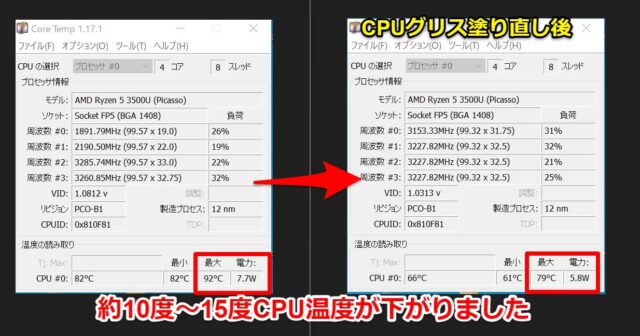
書いている人のノートPCのスペック
書いている人のPCは標準的なWindowsのノートPC(Lenovo)です。
LenovoのIdeaPadを使っています。スペックは下記です。
4年ほど前のPCですので、メモリ・SSDに関しては増設しました。
- CPU…Ryzen 5
- GPU…無し
- メモリ…8GB →20GB(内臓4GB+外付け16GB)
- SSD…Cドライブ_256GB →Cドライブ_1TB、Dドライブ_512GB


ノートのM.2(SSD)を増設した内容に関しては、下記記事で紹介しています。

ノートPCでエアダスターの清掃
購入して1~2年ほどのPCならば、FAN清掃だけでも改善する場合があります。
ノートPCの蓋を開けるとFANが確認できます。
FAN・吸気口がほこりまみれになっている場合はエアダスターで清掃します


ノートPCの蓋を外すドライバー
交換前にノートPCの蓋のネジを確認しときます。
最近のPCはプラスマイナスではなく、星型のネジのケースが多いです。
確認して、星型であれば専用のトルクスドライバーを購入します。

ノートPCのCPUグリスを塗り直す
エアダスターで清掃してもCPU温度が高い場合は、グリスの塗り直しを推奨します。
新品から2~3年経過するとCPUグリスが乾いて、効果的に冷却できなくなります。
CPUのヒートシンク取り付け部のネジを外すとカピカピに乾いたグリスが見えました。

ウェットティッシュで古いグリスを清掃する
まずPC汚れ落とし用のウェットティッシュで古いグリスを清掃します。
今回筆者が使ったものは帯電防止もされているので、安心してCPUまで拭けます。

CPUの乾いたグリスを綺麗に拭き取るとCPUが見えてきます。
AMDのRyzenの型番まで確認できました。

CPUグリスを塗り直す
新しいCPUグリスを塗り直します。筆者はCPUグリス HY-883を使用しています。


CPUグリスを塗り直したところ、10~15度のCPU温度を下げれました。
Idel時には約15度、MAXでは約10度下がっています。
その後は常にFANが回ることもなく、無駄な消費電力の削減にも繋がりました。
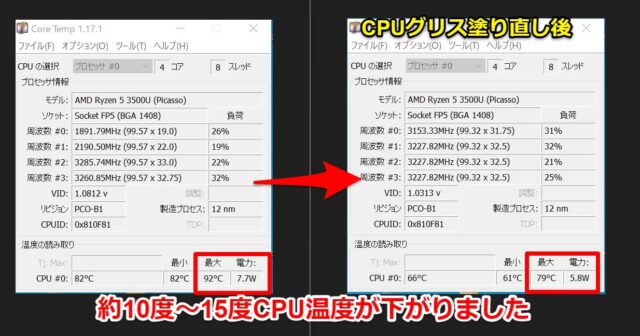
まとめ
古いノートPCが常に「CPU温度が高く」「FANが回っている」状態になりました。
PCを分解してCPUグリスを塗り直しています。
10度以上温度が下がった結果含めて紹介させていただきました。





















































コメント